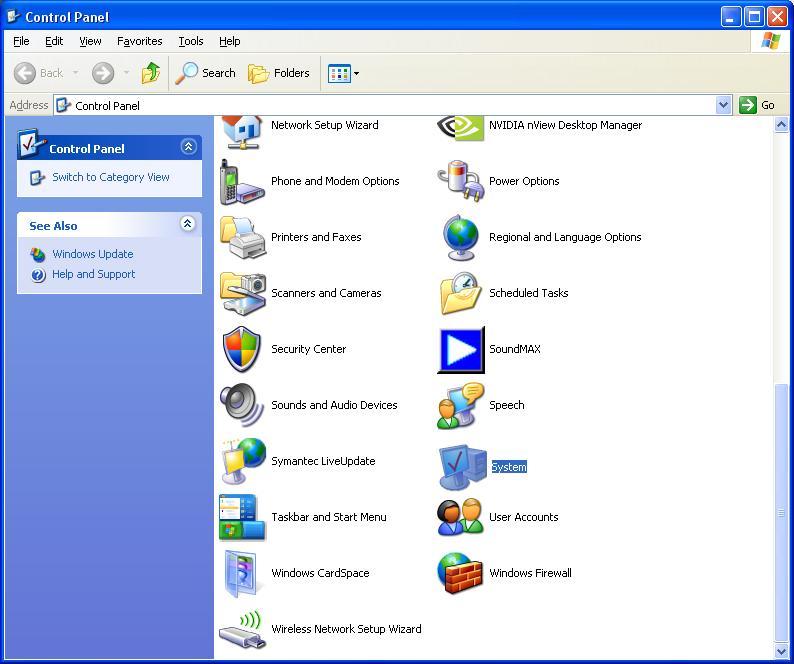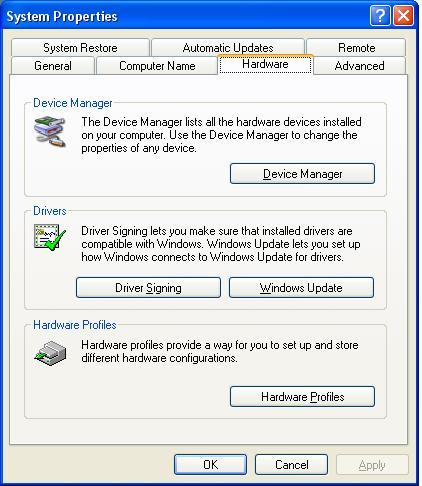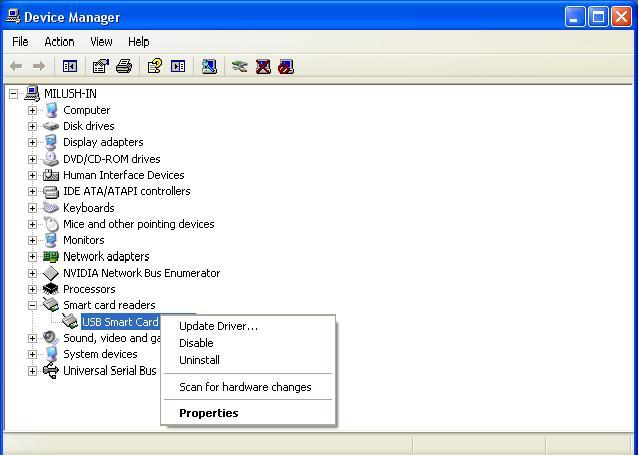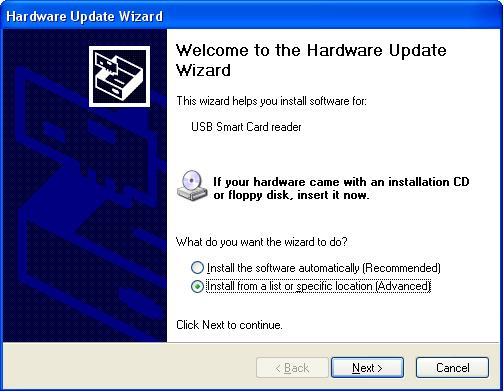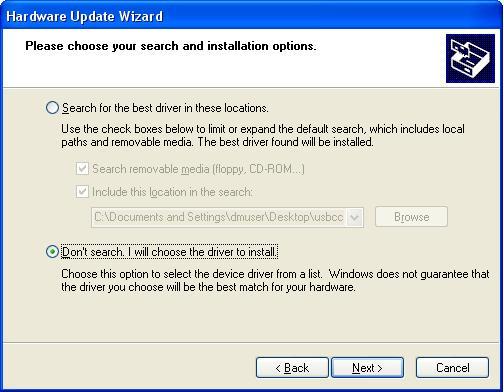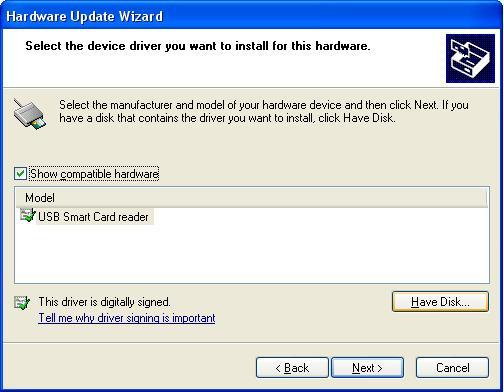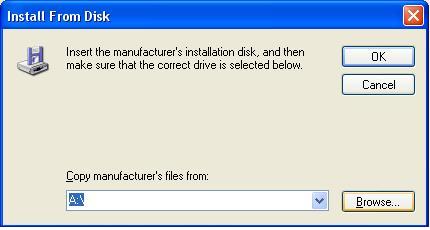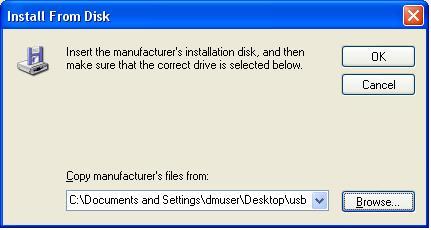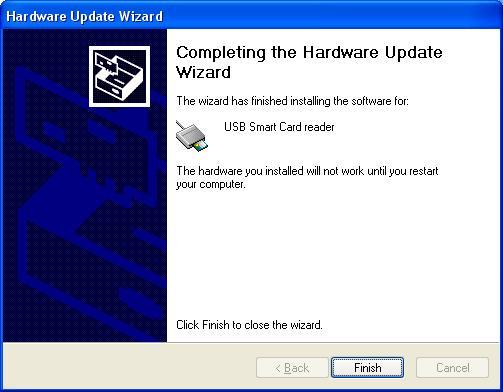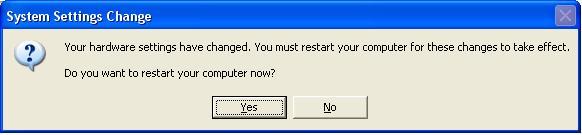Често задавани въпроси: Разлика между версии
Направо към навигацията
Направо към търсенето
VasilBadev (беседа | приноси) |
|||
| Ред 138: | Ред 138: | ||
===Какво да правя ако на четеца ми пише miniLector-S=== | ===Какво да правя ако на четеца ми пише miniLector-S=== | ||
<!-- | |||
'''Mac OSX''' | '''Mac OSX''' | ||
:В случай, че на четеца Ви пише miniLector-S и няма лого на Infonotary, а използвате MacOS, трябва да редактирате ccid драйвъра да разпознава устройството. | :В случай, че на четеца Ви пише miniLector-S и няма лого на Infonotary, а използвате MacOS, трябва да редактирате ccid драйвъра да разпознава устройството. | ||
| Ред 148: | Ред 149: | ||
:<pre><string>Bit4id miniLector-S</string></pre> | :<pre><string>Bit4id miniLector-S</string></pre> | ||
:След това рестартирайте компютъра. | :След това рестартирайте компютъра. | ||
--> | |||
'''Windows XP''' | '''Windows XP''' | ||
:1. Свалете този [http://repository.infonotary.com/install/PNPInstaller/usbccid_x86_.zip драйвър] | :1. Свалете този [http://repository.infonotary.com/install/PNPInstaller/usbccid_x86_.zip драйвър] | ||
Версия от 10:18, 16 юли 2014
Общи въпроси
Какво представлява удостоверението за квалифициран електронен подпис?
- Удостоверението за квалифициран електронен подпис представлява електронен файл, който съдържа информация, идентифицираща физическо или юридическо лице. Удостоверенията, издавани от Инфонотари, могат да бъдат ползвани за:
- установяване на авторството (автентификация);
- криптиране и декриптиране на данни (конфиденциалност);
- осигуряване целостта и непроменимостта на подписаните данни (интегритет);
- невъзможност за отхвърляне на подписването (неотменимост);
Какво мога да правя с удостоверението за квалифициран електронен подпис?
- Удостоверението за електронен подпис може да бъде ползвано като средство за персонална или фирмена електронна идентификация, извършване на изявления от и до държавни органи и органи на местното самоуправление по смисъла на ЗЕДЕП, електронна търговия, финансови транзакции, електронна кореспонденция, електронно подписване на документи и др.
Какви удостоверения за електронен подпис предлага Инфонотари?
- i-Notary Personal Q Sign Certificate CP - удостоверение за квалифициран електронен подпис на Физическо лице.
- Издава се на физическо лице – Титуляр и Автор на удостоверението - и съдържа информация, удостоверяваща идентичността на физическото лице и връзката с публичния му ключ. Удостоверението съдържа индивидуализираща физическото лице информация, като трите имена, адрес, ЕГН и електронен адрес.
- i-Notary Personal Q Sign - Privacy Enforced CP - удостоверение за квалифициран електронен подпис на Физическо лице, със защита на лични данни.
- Издава се на физическо лице – Титуляр и Автор на удостоверението - и съдържа информация, удостоверяваща идентичността на физическото лице и връзката с публичния му ключ. В това удостоверение са ограничени личните данни, които са вписани за идентификация на Авторите и Титулярите.
- i-Notary Company Q Sign Certificate CP - удостоверение за квалифициран електронен подпис на Юридическо лице.
- Издава се на юридическо лице – Титуляр, с включени данни и за физическо лице - Автор на удостоверението и съдържа информация, удостоверяваща идентичността на физическото лице и връзката с публичния му ключ. Удостоверението съдържа индивидуализираща юридическото лице информация, като име на фирмата, адрес, ЕИК, съдебна регистрация и информация за физическото лице, което е упълномощено да бъде вписано като Автор и да създава електронни подписи, с трите имена, адрес, ЕГН и електронен адрес.
- i-Notary Company Q Sign - Privacy Enforced CP - удостоверение за квалифициран електронен подпис на Юридическо лице, със защита на лични данни.
- Издава се на юридическо лице – Титуляр, с включени данни и за физическо лице - Автор на удостоверението и съдържа информация, удостоверяваща идентичността на физическото лице и връзката с публичния му ключ. В това удостоверение са ограничени личните данни, които са вписани за идентификация на Авторите и Титулярите.
Какво трябва да направя, за да получа удостоверение за квалифициран електронен подпис?
- За издаване на удостоверение за квалифициран електронен подпис е необходимо:
- Да попълните бланката "Искане за издаване на удостоверение";
- Да подготвите документите за издаване на удостоверение;
- Да се явите в най-близкия до вас офис на регистриращ орган;
- Да изберете устройствата и услугите, които желаете;
- Да представите документ за заплатени удостоверителни услуги.
От къде да получа удостоверение за квалифициран електронен подпис на Инфонотари?
- Пълен списък на всички регистриращи органи на Инфонотари, адресите им и работното им време: Локални регистрационни офиси на Инфонотари
Какви документи са необходими за издаване на удостоверение за електронен подпис?
- Издаване на удостоверение за квалифициран електронен подпис на Физическо лице (i-Notary Personal Q Sign Certificate CP и i-Notary Personal Q Sign – Privacy Enforced CP):
- Копие от документа за самоличност на физическото лице, което ще бъде вписано в удостоверението като Титуляр/Автор;
- Издаване на удостоверение за квалифициран електронен подпис на Юридическо лице (i-Notary Company Q Sign Certificate CP и i-Notary Company Q Sign – Privacy Enforced CP):
- Копие от документ за самоличност на лицето, което ще бъде вписано в удостоверението като Автор;
- Копие от документ за самоличност на законния представител на фирмата или организацията;
- Нотариално заверено пълномощно, овластяващо Автора;
- Удостоверение за актуално състояние:
- за юридически лица вписани в Търговския регистър – копие от документ удостоверяващ актуално състояние или при липсата на такъв заверена от Титуляра/Автора справка от Търговския регистър;
- за юридически лица, които не са вписани в Търговския регистър – удостоверение за актуално състояние от съда;
- за други организации – документ удостоверяващ тяхното създаване;
- Печат на организацията.
- Издаване на удостоверение за квалифициран електронен подпис на Физическо лице (i-Notary Personal Q Sign Certificate CP и i-Notary Personal Q Sign – Privacy Enforced CP):
Каква е валидността на електронните подписи?
- Срокът на валидност на удостоверението за електронен подпис е една календарна година - 365 дни от датата на издаване на удостоверението. След изтичане на този срок валидността на удостоверението може еднократно да се продължи за още една година.
Как да прекратя удостоверението си за електронен подпис?
- За да прекратите действието на удостоверение, трябва да информирате Инфонотари за желанието си за прекратяване. Необходимо е да попълните Искане за прекратяване на удостоверение, в което да опишете основанието за прекратяването. Искането се подписва от Титуляра на удостоверението. На място в най-близкия до вас офис и след представяне на Искането за прекратяване удостоверението ви ще бъде прекратено.
Как да спра/възобновя удостоверение?
- За да спрете действието на удостоверение, трябва да информирате Инфонотари за желанието ви за спиране/възобновяване. Спирането/възобновяването може да стане по телефон, електронна поща или след представяне на Искане за спиране/възобновяване в някой от офисите на Регистриращите органи на Инфонотари.
Как се подновява Удостоверение за електронен подпис?
- За удостоверенията за квалифициран електронен подпис на физическо или юридическо лице подновяване може да бъде направено еднократно за валидно, с непрекратено действие удостоверение, още за един период на валидност – 1 година (365 дни). Подновяването може да бъде извършено само ако всички данни в удостоверението са непроменени и съдържанието на новото удостоверение е идентично с действащото удостоверение, с изключение на срока на валидност, като в новото удостоверение се вписва новият срок. Искането за подновяване се заявява от Титуляря или Автора, вписани в действащото удостоверение, поне 10 (десет) дни преди изтичане периода на валидност на удостоверението.
Какво представляват базовите удостоверения на Инфонотари
- Базовото удостоверение за публичния ключ на Удостоверяващия орган на Инфонотари, именуващо се като: InfoNotary CSP Root CA, е самоиздадено и самоподписано удостоверение за квалифициран електронен подпис, съгласно чл.33, ал.1, т. 2 от ЗЕДЕП.
- Удостоверението е подписано с базовия частен ключ на Доставчика.
- Базовият частен ключ на Инфонотари, удостоверен посредством удостоверението за неговия публичен ключ InfoNotary CPS Root се ползва за подписване на удостоверенията на Междинните удостоверяващи органи на Инфонотари и на други данни, свързани с управлението на издадените от Инфонотари удостоверения, включително и на Списъка на спрени и прекратени удостоверения, издадени от него (root-ca.crl)
Какво представлява публичен регистър на удостоверения?
- Като регистриран доставчик на удостоверителни услуги, Инфонотари води електронен регистър на удостоверения, в който публикува удостоверението за своя електронен подпис и всички издадени от него удостоверения: http://www.infonotary.com/site/?p=search. Инфонотари води и публикува и отделен Списък на спрените и прекратени удостоверения, като не ограничава по никакъв начин и под никаква форма достъпа до регистъра на удостоверенията. По изрично искане на Автора Инфонотари ограничава достъпа за четене и изтегляне на удостоверението му за електронен подпис. Електронният регистър на удостоверенията на Инфонотари е публично достъпен и посредством LDAP базиран достъп на адрес: ldap://ldap.infonotary.com/dc=infonotary,dc=com
Как да съхранявам удостоверението си?
- Частният ключ, генериран от Инфонотари, който се използва за създаване на квалифициран електронен подпис, се записва върху техническо средство смарт карта. Единствено Авторът/Титулярят имат право на достъп до частния ключ, следователно носят пълната отговорност за съхраняването и ползването му, както и за предотвратяване на компрометиране, загуба, разкриване, модифициране или друго неоторизирано използване на техния частен ключ. Авторът, ползващ смарт карта за съхранение на частния си ключ, е задължен да съхранява и пази от компрометиране персоналните данни за активиране на своята смарт карта (ПИН и АИН код).
Какво представлява публичният ключ?
- Публичният ключ е един от двойката ключове, използван в асиметричната криптосистема. Публичният ключ е достъпен и може да се използва от всеки за проверка на електронен подпис.
Какво представлява частният ключ?
- Частният ключ е един от двойката ключове, използван в асиметричната криптосистема за създаване на електронен подпис.
Какво да направя, ако настъпи промяна в личните/фирмените ми данни?
- При промяна на личните или фирмените ви данни трябва да уведомите Инфонотари, тъй като удостоверението за електронен подпис съдържа лична информация, която трябва да е актуална. Поради тази причина действието на настоящото удостоверение трябва да бъде прекратено, а след това и преиздадено с актуалната информация.
Как да подпиша електронен документ?
- Електронни документи можете да подписвате чрез програмата InfoNotary e-Doc Signer, която може да намерите на инсталационния диск на Инфонотари. След като я инсталирате, можете да кликнете с десния бутон на мишката върху документа, който искате да подпишете, и от менюто InfoNotary e-Doc Signer изберете Подпиши или Sign в зависимост от езика, на който сте си инсталирали програмата. След това следвайте инструкциите на помощника за подписване. По аналогичен начин се проверява подпис върху документ.
- Имайте предвид, че името на подписвания файл трябва да е на латиница, както и съдържащата го папка/директория.
- Освен това много програми имат вградена поддръжка на електронни подписи. Такива са например Microsoft Office, OpenOffice.org и Adobe Acrobat. Инструкции, как се подписват документи от тях, може да намерите в документацията на съответната програма.
Как да подпиша електронен документ ако работя на Linux или Mac?
- Предоставяме на потребителите на Linux и Mac OS X предварителна версия на продукта си за създаване и проверка на електронни подписи InfoNotary e-Doc Signer v.2, която може да бъде изтеглена от тук.
- Също така може да подписвате файлове и от командният ред чрез OpenSSL или помощните програми на NSS. И двата варианта работят на Linux и на Mac. Кратка инструкция за подписване с NSS има в статията Подписване на файлове чрез NSS.
Как да настроя пощенската си кутия?
- Подробно ръководство за настройките на MS Outlook, MS Outlook Express и Mozilla Thunderbird за използване на електронен подпис можете да намерите на Инсталация и използване на удостоверения за електронен подпис или от инсталационния диск на Инфонотари.
Откъде мога да изтегля най-новите драйвери за четеца на смарт карти?
- За четците на OmniKey, например CardMan 6121, последните драйвери можете да изтеглите от следния адрес - [1].
- За четците на ACS, например ACR 38, последните драйвери можете да изтеглите от [2].
- И в двата случая трябва да изтеглите PC/SC драйвера за използваната от вас операционна система.
- Ако използвате четец Todos можете да изтеглите най-новите драйвери от [3].
С кои операционни системи мога да използвам удостоверенията за квалифициран електронен подпис, издавани от Инфонотари?
- Смарт картите, които Инфонотари предоставя на своите клиенти, работят с всички версии на Windows след 98 Second Edition, Linux версия 2.4.21 или по-нова и MacOS X 10.5 и следващите версии. За да може да използвате пълната функционалност на електронният подпис препоръчваме да използвате поне Windows XP, Linux 2.6 или Mac OS X 10.6.
- Четците предлагани от нас имат драйвери за повечето операционни системи.
Технически проблеми
Как да инсталирам дравери на OS X 10.8
- Ако на OS X 10.8 или следващта при инсталация ви се появи съобщение че инсталатора не може да се отвори защото е от неиндентифициран разработчик, трябва да пуснете отново инсталацията както е описано в това ръководство.
Защо получавам грешка "ssl_error_renegotiation_not_allowed" при работа с електронния подпис във Firefox?
- Тази грешка означава, че SSL предоговарянето е забранено в настройките на вашия браузър. За да решите този проблем, трябва да направите следното:
- Въведете about:config в адресното поле на Firefox;
- Натиснете бутона "I'll be careful, I promise", за да получите достъп но настройките;
- Потърсете полето "security.ssl.allow_unrestricted_renego_everywhere__temporarily_available_pref" и променете стойността му на true.
Картата ми не се разпознава и иконата HiPath SIcurity Card API показва код за грешка 0x80100014, какво да правя?
- Този код за грешка е индикация, че смарт картата е поставена неправилно в четеца.
- За смарт карти SIM размер, моля вижте снимката:
Картата ми не се разпознава и иконата HiPath SIcurity Card API показва код за грешка 0xe06d7363 или No service, какво да правя?
- Как да разрешите този проблем, прочетете на Smart Card сервиз.
При инсталиране на Infonotray e-Doc Signer или Infonotary Smart Card Manager се появява грешка 2738, какво да правя?
- Тази грешка означава, че нямате инсталиран Windows Script или че той не работи коректно. За да решите проблема, трябва да направите следното:
- В случай че използвате Windows 2000 или XP, трябва да си инсталирате последната версия от http://www.microsoft.com/downloads/details.aspx?familyid=C717D943-7E4B-4622-86EB-95A22B832CAA&displaylang=en.
- В случай че ползвате Windows Vista или следваща версия, то трябва да направите следното:
- Пуснете Command Prompt като администратор. Това може да се направи по следния начин - в Start менюто кликнете на All Programs, там кликнете на Accessories, намерете Command Prompt и кликнете с десния бутон на мишката върху него и изберете Run as administrator.
- Пуснете следнaтa командa в него „regsvr32 vbscript.dll“. Би трябвало да получите съобщение „DllRegisterServer in vbscript.dll succeeded“. Ако получите грешка 0×80004005, значи Command Prompt не е пуснат като администратор.
Защо след продължаване на валидността на удостоверението ми в Safari на Mac се вижда старата валидност?
- Понеже Keychain-a на Mac OS X кешира съдържанието на картата, е възможно при издаването на ново удостоверение за електронен подпис или продължаване на валидността му, новото съдържание на картата да не се вижда. За да се реши този проблем, трябва да се изтрие кешираната информация. Това може да стане като при изключен четец изтриете папката /var/db/TokenCache/tokens. Командата от терминала за изтриване е - sudo rm -r /var/db/TokenCache/tokens. След като рестартирате компютъра и включите отново четеца и картата, Keychain Access ще покаже актуалното ѝ съдържание.
Конфигуриране на WinHTTP прокси в Windows Vista/7
- Настройките на WinHTTP за прокси са отделени от настройките на Microsoft® Internet Explorer. Можете да проверите тези настройки чрез следната команда:
- netsh winhttp show proxy
- Конфигурирането на прокси може да направите чрез следната команда:
- netsh winhttp set proxy адрес-на-прокси-сървърът
- Може да премахнете конфигурирано прокси по следният начин:
- netsh winhttp reset proxy
- За повече информация относно опциите за конфигуриране изпълнете:
- netsh winhttp set proxy help
Какво да правя ако на четеца ми пише miniLector-S
Windows XP
- 1. Свалете този драйвър
- 2. Запазете го и разархивирайте в на удобно за Вас място.
- 3. След това влизате в Control Panel и System.
- 3.Оттам изберете Hardware и Device Manager. В списъка трябва да стои в Other device /m-lector-S.
- 4.Давате десен бутон в/у него и Update driver.
- 5.След това Install from a list or specific location. Next.
- 6.Избирате Don't Search. I will choose the driver to install. Next.
- 7.Трябва да имате бутон Have Disk...
- 8.Оттам Browse...
- 9.И от мястото, на което сте запазили файла избирате usbccid.inf и натискате бутон Open...
- След това OK.
- 10.Next.
- 11.Finish.
- 12.След това е необходимо да рестартирате компютъра.
Забележка: За Windows Vista и по-нови, инсталация не е необходима, тъй като те получават този драйвър като update.